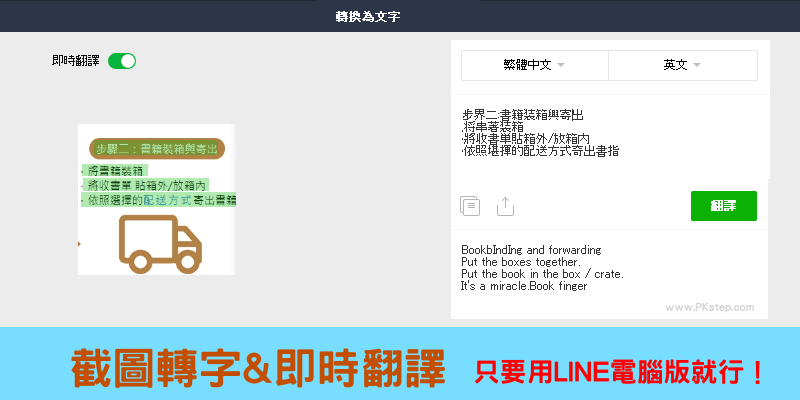
LINE 電腦版螢幕擷取文字、圖片翻譯+照片轉文字教學!LINE 電腦版就能實現「截圖轉文字」的功能!照片、截圖或是螢幕上的任何畫面都能把圖片轉成文字~免額外安裝其他軟體,開啟大家常在用的LINE聊天室,即可輕鬆做到,超級方便!(Android&iOS:LINE「OCR圖片轉文字+翻譯」-手機版教學)
♦LINE延伸閱讀:LINE更多功能教學
LINE 電腦版,截圖轉字 教學
步驟1:打開LINE電腦版,隨便開啟一個和好友的聊天視窗,點一下「擷取畫面」功能。

步驟2:把要轉為文字的部分截圖、框選出來,接著「轉換為文字」。

步驟3:截圖拍照取字成功!將圖片內的內容,轉為可以複製的文字了。雖然部分文字可能會偵測不太準確,造成有錯字,但已經非常方便了~
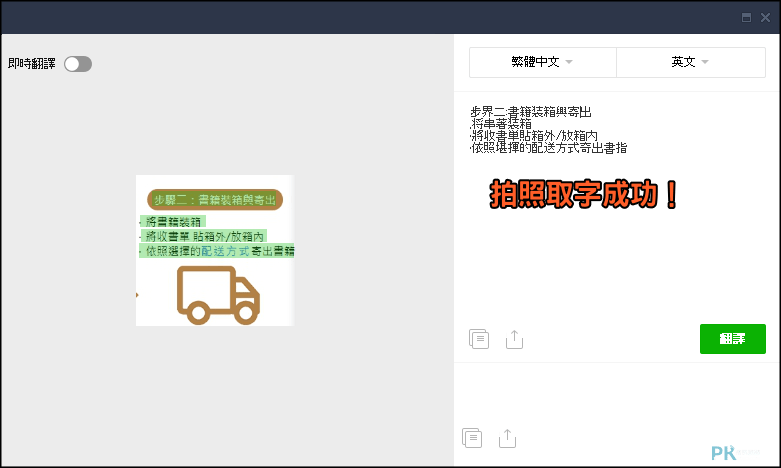
LINE 電腦版,圖片翻譯 教學
開啟「即時翻譯」按鈕,還能立刻轉換成多國語言哦,連圖片內的文字也能直接翻譯、儲存這些已完成翻譯的圖片。

LINE 電腦版,照片轉文字 教學
如果是要將朋友傳來的「照片轉文字」的話,只需在圖片上「按右鍵」→「轉換為文字」。
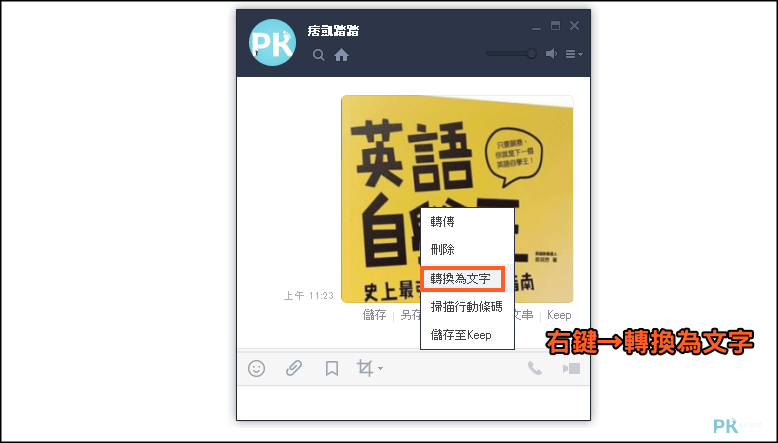
延伸閱讀
♦螢幕錄影軟體:電腦螢幕錄影程式(Windows、Mac)
♦免安裝:Free Online OCR線上圖轉文字網站
♦變成可複製的文字並轉換語言:LINE「OCR圖片轉文字+翻譯」功能教學(手機版)
♦打字立即翻譯:LINE翻譯機器人
♦隨手記事:Stickies電腦便利貼軟體(Windows)
♦免安裝:圖片轉文字(用Google雲端硬碟教學)
♦PDF轉檔:PDF/圖片轉檔成Word
♦免安裝:Free Online OCR線上圖轉文字網站
♦變成可複製的文字並轉換語言:LINE「OCR圖片轉文字+翻譯」功能教學(手機版)
♦打字立即翻譯:LINE翻譯機器人
♦隨手記事:Stickies電腦便利貼軟體(Windows)
♦免安裝:圖片轉文字(用Google雲端硬碟教學)
♦PDF轉檔:PDF/圖片轉檔成Word
